- Зохиолч Jason Gerald [email protected].
- Public 2024-01-15 08:20.
- Хамгийн сүүлд өөрчлөгдсөн 2025-01-23 12:27.
Энэхүү wikiHow нь компьютерийн галт ханыг хэрхэн унтраахыг зааж өгдөг. Галт ханыг идэвхгүй болгох нь таны компьютерт хортой програм суулгах эрсдэлийг нэмэгдүүлдэг гэдгийг санаарай.
Алхам
2 -р арга 1: Windows 7 10 хүртэл
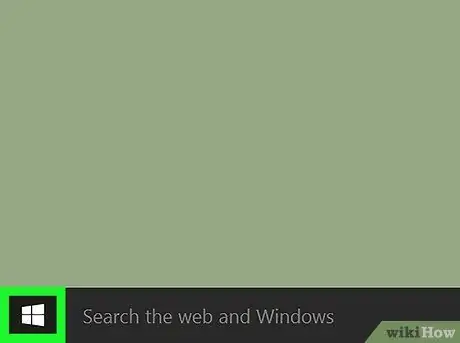
Алхам 1. "Эхлүүлэх" цэсийг нээнэ үү
Дэлгэцийн зүүн доод буланд байгаа Windows логог дарна уу эсвэл гар дээрээ Win дарна уу.
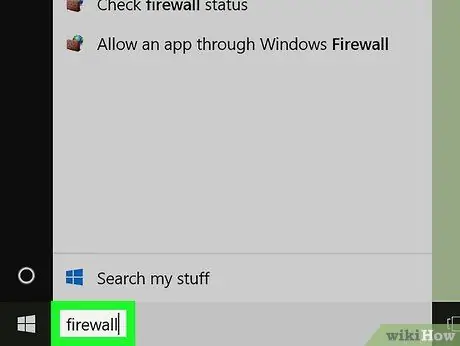
Алхам 2. "Эхлүүлэх" цэсэнд галт ханыг бичнэ үү
"Эхлүүлэх" цэс нээгдэх үед курсор хайлтын талбарт автоматаар байрладаг тул таныг оруулга оруулах үед компьютер тэр даруй Firewall програмыг хайж олох болно.
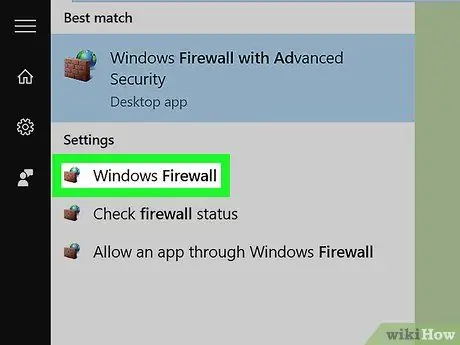
Алхам 3. Windows Firewall дээр дарна уу
Энэ сонголтыг тоосгон хананы дүрсээр дүрсэлсэн бөгөөд түүний ард бөмбөрцөг байна. Та энэ сонголтыг "Эхлэх" цэс хайх цонхны дээд хэсэгт олох боломжтой.
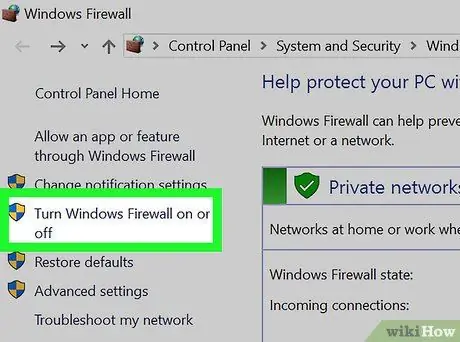
Алхам 4. Windows галт ханыг асаах, унтраах дээр дарна уу
Энэ линк нь хуудасны зүүн талд байна.
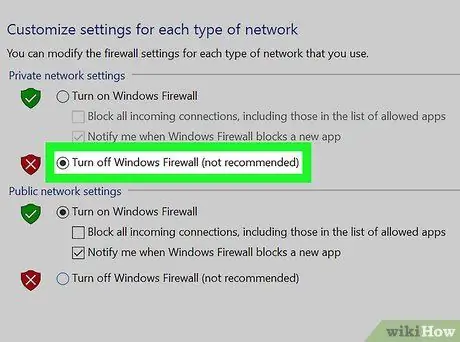
Алхам 5. "Windows галт ханыг унтраах (зөвлөдөггүй)" сонголтыг шалгана уу
Та үүнийг "Хувийн" болон "Нийтийн" сүлжээний тохиргооны ангилалд зориулж хийж болно.
Та эхлээд "дээр дарж үйлдлийг баталгаажуулах шаардлагатай байж магадгүй юм. БОЛЖ БАЙНА УУ " эсвэл " Тийм ээ "Гарч ирэх цонхонд.
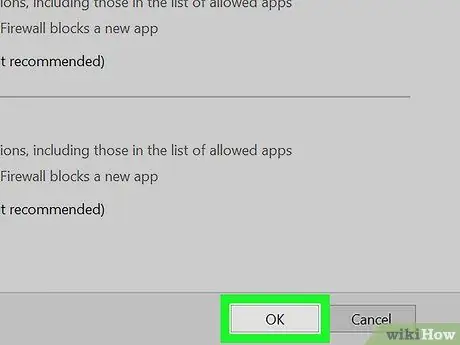
Алхам 6. OK дарна уу
Энэ нь хуудасны доод талд байна. Үүний дараа компьютерийн галт хана идэвхгүй болно.
2 -ийн 2 -р арга: Windows Vista

Алхам 1. "Эхлүүлэх" цэсийг нээнэ үү
Дэлгэцийн зүүн доод буланд байгаа Windows логог дарна уу эсвэл гар дээрээ Win дарна уу.
Алхам 2. Control Panel дээр дарна уу
Энэ сонголт нь ихэвчлэн "Эхлүүлэх" цонхны баруун талд байдаг. Та "дээр дарах хэрэгтэй байж магадгүй. Бүх програмууд "эхлээд.
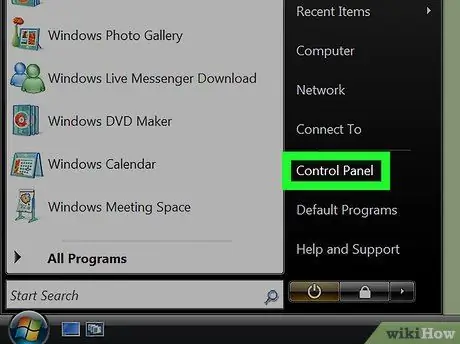
Алхам 3.
Аюулгүй байдал дээр дарна уу.
Энэ сонголт нь өнгөлөг бамбай шиг харагддаг бөгөөд цонхны зүүн талд гарч ирдэг.
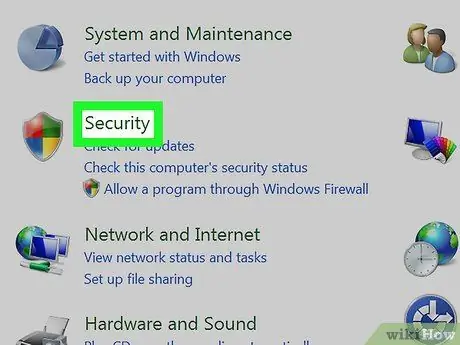
Windows Firewall дээр дарна уу. Энэ нь хуудасны зүүн дээд буланд байна.
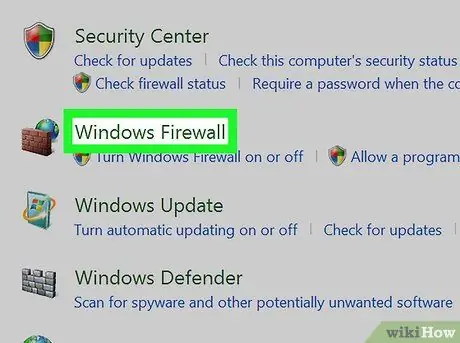
"Windows галт ханыг асаах, унтраах" холбоос дээр дарна уу. Энэ холбоос нь хуудасны зүүн дээд буланд байна.
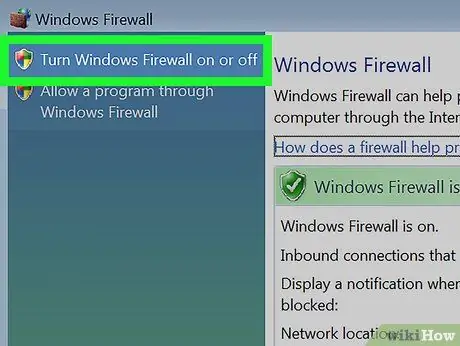
Энэ үе шатанд танаас администраторын нууц үгийг оруулахыг шаардаж магадгүй юм
"Off (зөвлөдөггүй)" хайрцгийг дарна уу. Энэ хайрцаг нь хуудасны доод талд байна.
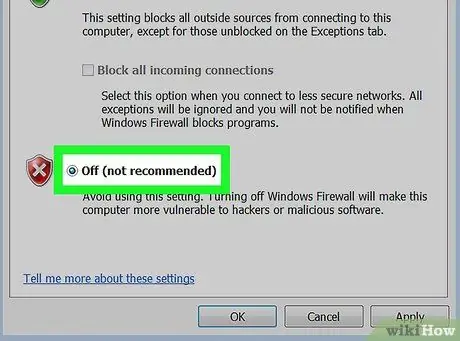
OK дарна уу. Үүний дараа таны Windows Vista компьютер дээр галт хана идэвхгүй болно.
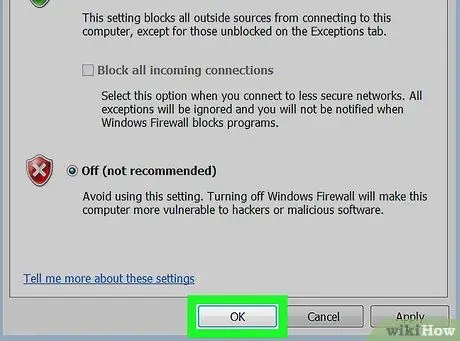
Windows XP
-
Эхлэх дээр дарна уу. Энэ нь дэлгэцийн зүүн доод буланд байна. Үүний дараа "Эхлүүлэх" цэс гарч ирнэ.

Галт ханыг унтраах 14 -р алхам - Товчлуур гарч ирэхийн тулд та дэлгэцийн зүүн доод булан дээр хулганаа дарах хэрэгтэй байж магадгүй юм.
- Та Win товчийг дарж "Эхлүүлэх" цэсийг нээж болно.
-
Run дээр дарна уу. Энэ нь "Эхлүүлэх" гарч ирэх цонхны баруун талд байна.

Галт ханыг унтраах 15 -р алхам -
"Run" текст талбарт firewall.cpl гэж бичнэ үү. Энэ тушаал нь галт ханын тохиргоог шууд нээдэг.

Галт ханыг унтраах 16 -р алхам -
OK дарна уу. Үүний дараа бичсэн командыг гүйцэтгэх бөгөөд галт ханын тохиргоог нээх болно.

Галт ханыг унтраах 17 -р алхам -
"Off (зөвлөдөггүй)" хайрцгийг дарна уу. Энэ хайрцаг нь хуудасны доод талд байна.

Галт ханыг унтраах 18 -р алхам Хэрэв та энэ сонголтыг харахгүй бол "" табыг дарна уу. Ерөнхий "Гэсэн хуудасны эхэнд байна.
-
OK дарна уу. Үүний дараа өөрчлөлтүүд хадгалагдах бөгөөд галт хана компьютер дээр идэвхгүй болно.

Галт ханыг унтраах 19 -р алхам Mac OS
-
Apple цэсийг нээнэ үү. Энэ цэсийг Mac компьютерийн дэлгэцийн зүүн дээд буланд байгаа алимны дүрс тэмдгээр зааж өгсөн болно.

Галт ханыг унтраах 20 -р алхам -
Системийн тохиргоо дээр дарна уу. Энэ сонголт нь унах цэсийн доод талд байна.

Галт ханыг унтраах 21 -р алхам -
Аюулгүй байдал дээр дарна уу. Энэ нь "Системийн тохиргоо" цонхны дүрсүүдийн дээд эгнээнд байна.

Галт ханыг унтраах 22 -р алхам Mac OS -ийн өмнөх хувилбаруудад энэ сонголтыг "гэж тэмдэглэсэн болно. Аюулгүй байдал ба нууцлал ”.
-
Галт хана дээр дарна уу. Энэ таб нь "Аюулгүй байдал" цонхны дээд талд байна.

Галт ханыг унтраах 23 -р алхам -
Түгжих дүрс дээр дарна уу. Энэ нь цонхны зүүн доод буланд байна.

Галт ханыг унтраах 24 -р алхам -
Администраторын нууц үгийг оруулна уу. Үүний дараа та энэ цэсэнд өөрчлөлт оруулах боломжтой.

Галт ханыг унтраах 25 -р алхам -
Галт ханыг унтраах дээр дарна уу. Энэ нь хуудасны дунд байна.

Галт ханыг унтраах 26 -р алхам Хэрэв та зурвасыг үзвэл " Галт ханыг асаах ”, Таны Mac -ийн галт хана идэвхгүй болсон байна.
-
Түгжих дүрс дээр дахин дарна уу. Үүний дараа өөрчлөлтүүдийг хадгалж нууц үгээр хамгаална.

Галт ханыг унтраах 27 -р алхам Зөвлөмж
- Компьютерээс файл хуваалцах гэх мэт галт хана саад болж буй үйлдлийг хийх гэж байгаа бол галт ханыг унтраа. Компьютерээ хамгаалах арга хэмжээ авч дууссаны дараа галт ханыг дахин идэвхжүүлнэ үү.
- Хэрэв та галт ханыг идэвхгүй болгосон боловч файл хуваалцах эсвэл зарим програм ажиллуулахад асуудалтай хэвээр байгаа бол вирусны эсрэг програмууд ихэвчлэн өөрийн галт хана байдаг тул одоо байгаа вирусны эсрэг програмаа идэвхгүй болгох шаардлагатай болж магадгүй юм. Гэсэн хэдий ч та компьютераа хамгаалахын тулд галт хана ашигладаггүй тул энэ програмыг идэвхгүй болгох нь эрсдэлтэй юм.
- Хэрэв та галт ханыг байнга унтрааж байвал дор хаяж долоо хоног бүр компьютерээ сканнердахын тулд вирусны эсрэг програм ашиглаарай. Идэвхтэй галт хана байхгүй бол таны компьютер вирусын эрсдэлд илүү өртөмтгий байдаг тул та компьютер дээрээ нэвтэрсэн аюулыг арилгахын тулд вирусны эсрэг програмыг байнга ашиглах хэрэгтэй.
Анхааруулга
Галт ханыг идэвхгүй болгох нь програм хангамж эсвэл хэрэглэгчид таны мэдээлэлд хандах эрсдлийг ихээхэн нэмэгдүүлдэг
-
https://support.apple.com/en-us/HT201642
-






